一、多个WiFi无线路由器无缝漫游设置方法
一.背景:公司A办公网络需要实现无线网络覆盖。现有3台TP-LINK SOHO级无线路由器。分别为1台WR845N和2台WR340G
二.需求:需要对整个办公区域进行覆盖。而且要实现区域间的无缝切换。
三.实施:将三个无线路由器SSID、加密方式、密钥设置成相同的。实现无缝漫游。
具体步骤:
1.查看频段使用率
先使用WirelessMon查看办公区域无线网络的信道使用情况。挑选频段使用率低的频段来使用,避免干扰。由图可以看出除1、4、6、11外的其他频段使用率都比较低。
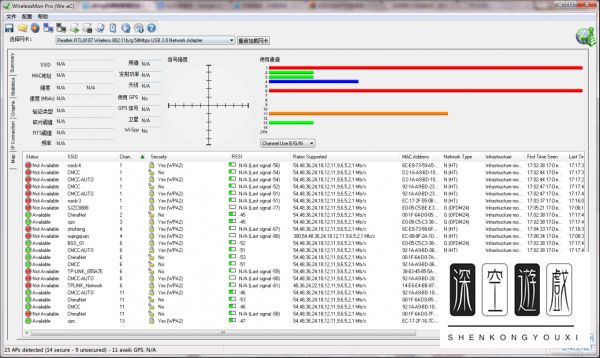
2.配置路由器A
2.1 设置SSID为:sjzc,频段选择3,模式54Mbps、开启无线功能、允许SSID广播,加密方式:wpa-psk/wpa2-psk、安全选项自动、加密方式AES、密钥更新周期86400
(图2-1 配置路由器A)
2.2 配置无线路由器LAN口,IP为172.16.1.3
(图2-2 路由器A配置LAN口IP)
2.3 关闭DHCP,统一由上一级设备同一分配。
(图2-3 路由器A关闭DHCP)
3.路由器B配置
路由器B配置和A的差不多,除了需要把频段换成不一样的避免干扰,还有LAN口的IP也要修改避免和其他路由器冲突。
(图3-1 路由器B无线参数配置)
(图3-1 路由器B LAN口配置)
4.配置路由器C
路由器C配置和A的差不多,除了需要把频段换成不一样的避免干扰,还有LAN口的IP也要修改避免和其他路由器冲突。
(图4-1 路由器C 无线参数配置)
(图4-2 路由器C 无线参数配置)
(图4-3 路由器C LAN口配置)
5.总结和注意
三个路由器所在的频段最好相隔5个频段减少干扰
三个路由器的覆盖范围要重叠避免出现盲区
三个路由器的LAN口IP要不同便于管理避免冲突
IP最好由其他统一的DHCP服务器来分配。防止每个路由器自己分配出现冲突
二、两个不同牌子路由器可否桥接
两个不同牌子的路由器也是可以桥接的。
具体的操作步骤如下。
1、设定好主路由器的局域网IP地址(例如:192.168.2.1),DHCP服务器打开,IP地址分配范围192.168.2.2~192.168.2.254.
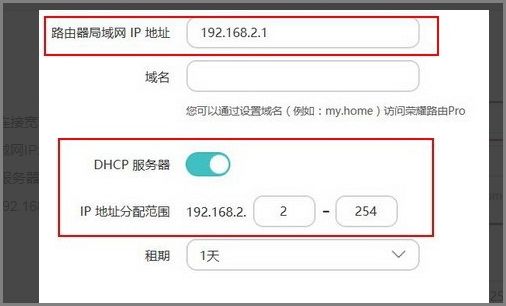
2、设定WIFI的访问密码,注意所有路由器的加密模式都一样。建议选择WPA2-PSK模式。
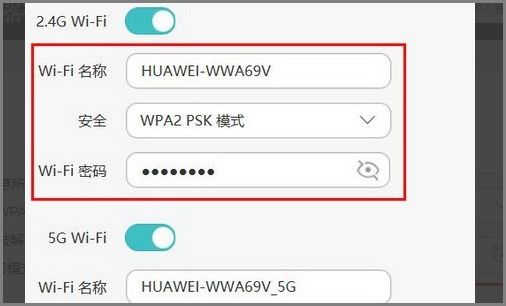
3、注意WIFI信道设置,因为所有的路由器都要设置在相同的信道上。
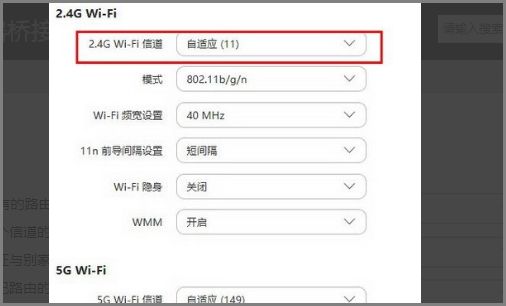
4、回到路由器信息,记录下路由器的WAN MAC地址。
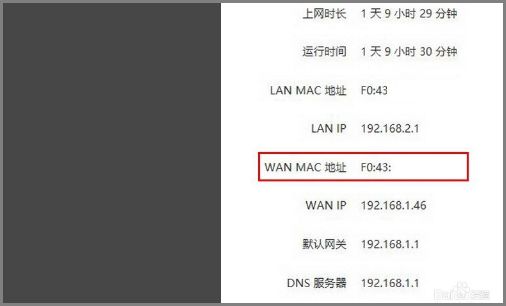
5、桥接的路由器的设置,设定WIFI的访问密码,密码及加密算法和主路由器的密码一样。
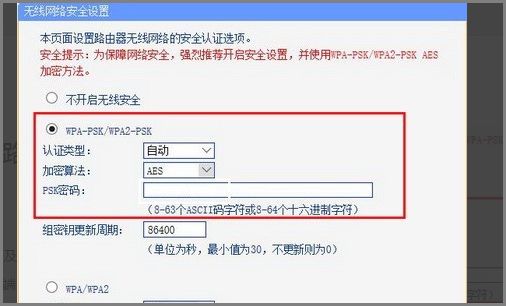
6、到无线网络基本设置里,设置SSID和信道。SSID与主路由器的SSID必须一样,信道也与主路由器一样。
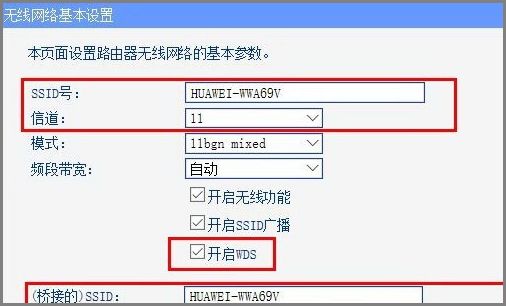
7、然后开启WDS(路由器桥接选择)。点击扫描,会出现很多路由器的的信息,选择要桥接的路由器。
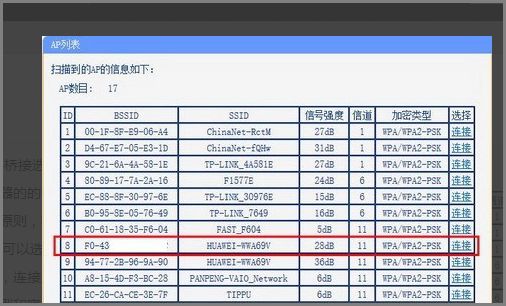
8、到DHCP服务器页面关闭DHCP服务。
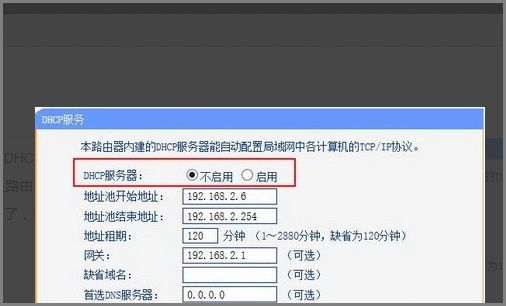
9、到网络参数设定LAN口地址,不要与其他路由器的地址一样。
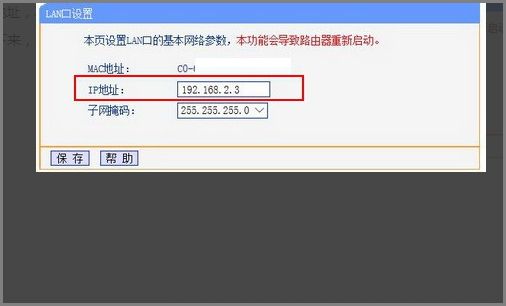
10、回到路由器信息,记录下路由器的WAN MAC地址,重启路由器,路由器的桥接就弄好了。
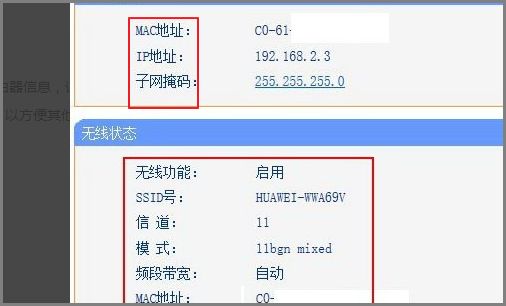
三、2个无线路由器之间怎样做到无缝连接
无线路由器无缝连接大揭秘:打造家庭网络无缝覆盖
想要在家中实现两个无线路由器的无缝连接,让网络信号如同丝般流畅?别担心,本文将一步步指导你完成这个任务。首先,确保你的路由器设置得当,就像编织一张稳固的网络网线。
步骤一:主路由器设置
1. 登录你的第一台路由器,如图所示,这是与宽带猫连接的关键节点。
2. 无线基础设置
在"无线设置"-"基本设置"中,设定你的网络标识(SSID)、选择一个固定信道,如图所示,确保信道一致,以避免干扰。
3. 无线安全设置
设置好无线信号加密,记住SSID、信道和加密方式,为后续桥接做准备。
步骤二:副路由器桥接设置
1. 登录副路由器,选择"网络参数"-"LAN口设置",设置不同IP地址,如192.168.1.2,以避免与主路由器冲突,保存后路由器会重启。
2. 开启WDS功能
在"无线设置"-"基本设置"中,启用WDS功能,扫描并选择主路由器的SSID,将信道设置一致,同时设置相同的加密方式,如图所示。
3. 关闭DHCP服务
在"DHCP服务器"中,关闭DHCP服务,确保网络管理权限统一。
无线桥接与漫游
通过无线桥接,两个路由器就像接力赛一样,副路由器通过无线信号接力主路由器的网络,实现WiFi信号的无缝漫游。设置过程中,确保主路由器已稳定上网,副路由器能识别主路由器的无线参数,如SSID和密码。
三层楼中的多路由器桥接
在复杂环境下,如三层楼,通过物理连接第一台路由器的LAN口和第二台路由器的WLAN口,然后在第二台路由器的设置页面启用"无线中继"或"热点信号放大"功能,确保每个楼层都能接收到稳定的信号。
最后,记得调整每个路由器的LAN口参数,保持IP地址的唯一性,关闭副路由器的DHCP服务,让主路由器管理网络分配。这样,无论你在哪个房间,都能享受到无缝的网络连接体验。